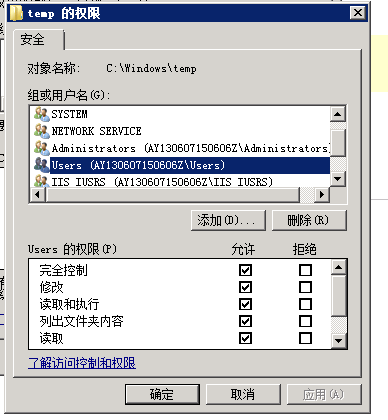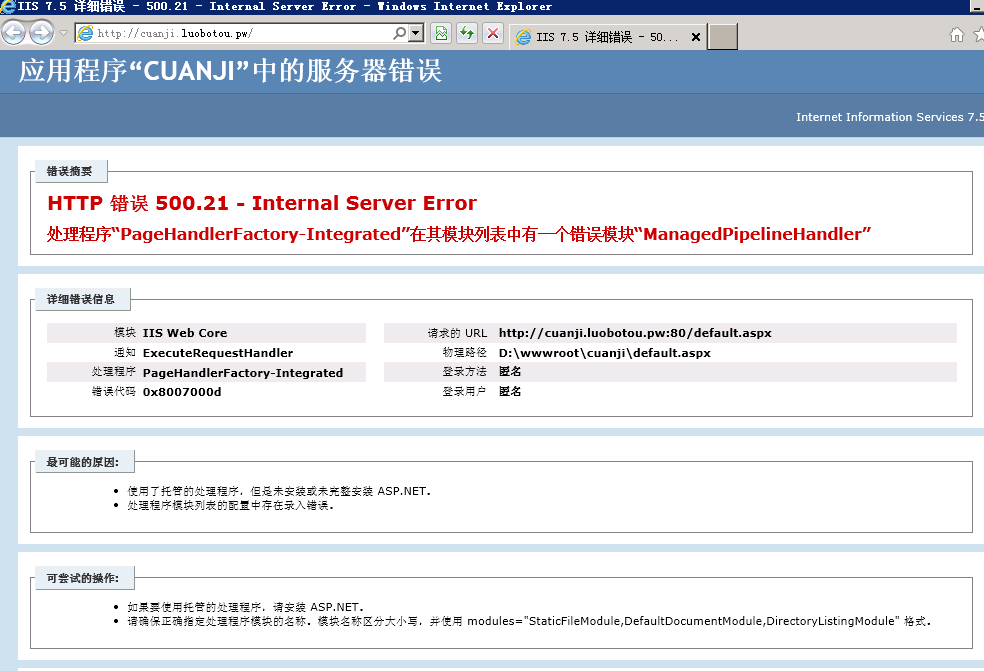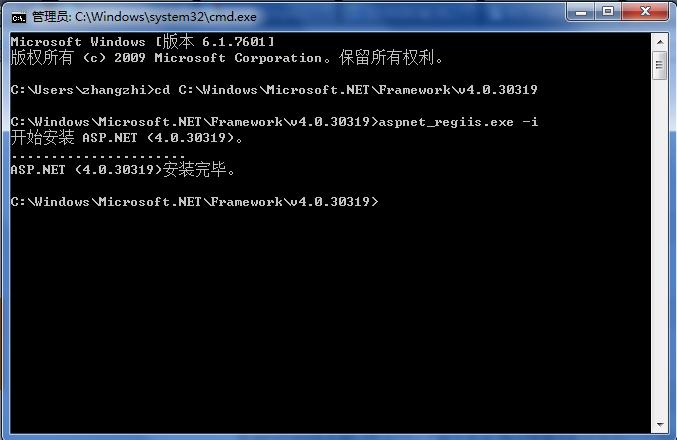如果是64位操作系统,可以在建立应用程序池时–高级设置–选择启用32位兼容模式
IIS7 出现 \"处理程序“PageHandlerFactory-Integrated”在其模块列表中有一个错误\"
运行出现如下错误提示
处理程序“PageHandlerFactory-Integrated”在其模块列表中有一个错误模块“ManagedPipelineHandler”
原因:
vs2010默认的是4.0框架,4.0的框架是独立的CLR,和2.0的不同,如果想运行4.0的网站,需要用aspnet_regiis注册4.0框架,然后用4.0的Class池,就可以运行4.0的web项目了.
如何用aspnet_regiis注册4.0框架:
方法如下,启动cmd (win键+R 启动cmd) ,找到 4.0所在的目录,本人机器目录是
C:\Windows\Microsoft.NET\Framework\v4.0.30319
启动CMD进入上面的目录,如下图
回车后 如下图
已经进入C:\Windows\Microsoft.NET\Framework\v4.0.30319 此目录
然后运行 aspnet_regiis.exe -i 如下图
稍等一会, aspnet_regiis 注册后如下图
ok,这时的IIS就可以运行 .net 4.0 部署的网站了.
IIS7 FTP 出现 \"530 Valid Hostname is expected\"的解决办法
解决办法:
1.若是你的ftp绑定的域名是ftp.abc.com,用户名为user
则登录时用户名需要用 ftp.abc.comuser;
注意中间用””分隔
iis7 设定 wordpress 伪静态
- 登入Wordpress的后台
- 点选左边选单下的“设置”,然后选“固定链接”
- 在“常规设置”下选择你想要的伪静态模式
- 选定之后点“保存更改”完成设置(你会发现Wordpress的安装路径会自动产生web.config文件,或是更新了原有的web.config文件)。
附注:
1、如果在网站根目录和子目录都安装Wordpress并开启固定链接,那么在子目录站点开启固定链接后,需要修改子目录文件夹内的web.config文件,在
2、在某些版本的Wordpress中, 如果URL含有中文字, 如www.domain.com/v3.0/2010/08/13/中文字/, 会出现404页面找不到的错误。你可直接更改源码(更改前请先备份):
只要去找到 wp-includes\classes.php文件(注意,最新版的Wordpress,这个文件已经改名为class-wp.php) ,然后找到以下的或类似的代码:
if ( isset($_SERVER[‘PATH_INFO’]) ) $pathinfo = $_SERVER[‘PATH_INFO’]; else $pathinfo = “; $pathinfo_array = explode(‘?’, $pathinfo); $pathinfo = str_replace(“%”, “%25”, $pathinfo_array[0]); $req_uri = $_SERVER[‘REQUEST_URI’];
把它替换为:
if ( isset($_SERVER[‘PATH_INFO’]) ) $pathinfo = mb_convert_encoding($_SERVER[‘PATH_INFO’], “UTF-8”, “GBK”); else $pathinfo = ‘’; $pathinfo_array = explode(‘?’, $pathinfo); $pathinfo = str_replace(“%”, “%25”, $pathinfo_array[0]); $req_uri = mb_convert_encoding($_SERVER[‘REQUEST_URI’], “UTF-8”, “GBK”); $req_uri_array = explode(‘?’, $req_uri);
大功告成。
win2008 IIS升级PHP5.3后执行PHP很慢 解决办法
windows 2008升级PHP5.3后变慢原因
上面说到的程序有共同的特点,那么便是要用到数据库,很多PHP页面实际上都是数据库驱动的,要连接数据库才能显示出来,而响应时间过长的原因便在于PHP 5.3连接数据库的方式有所改变。目前我们配置数据库信息时都类似这样的“$dbhost=‘localhost’ ”;这本身是没有问题的,只是PHP 5.3会考虑是IPv4还是IPv6,面对localhost会犹豫,因此出现响应时间过长的情况。如果你查看过服务器处理PHP的时间,你会发现处理PHP的时间很短,等待处理前的时间很长。目前这种响应时间过长的情况只出现在IIS 7及IIS 7.5升级PHP 5.3系列版本后,至于数据库版本是多少没多大影响。简单普及一下知识,windows 2008分为32位和64位,自带IIS 7,windows 2008 R2自带IIS 7.5,R2版本的系统只有64位。如果你用的IIS 6或者Linux系统什么的,目前还没存在这样的问题,主要是windows 2008系统。
解决办法
下面的几个方法实际上不是我自己琢磨出来的,而是在网上找到的答案,经过测试有效;另外,这些答案在IIS官网有相应的回复,回复的时间是2010年末,说明这样的问题很早之前便出来,不过解决的方法确实很简单。
方法一:上面已经说到,这是因为PHP 5.3在面对数据库配置信息中的“localhost”会犹豫,因此直接把这个地址改名为“127.0.0.1”,这个IP是IPv4下面的本地网络地址,实际作用和“localhost”一样,不过能明确告诉PHP这是IPv4网络。至于具体的修改流程,如果源程序是dedecms,就要用Dreamweaver之类的专业软件编辑修改,否则保存后可能出错。
至于别的程序,同样修改数据库配置文件即可,下面是一般的数据库配置文件信息。 < ?php //数据库连接信息 $cfg_dbhost = ‘localhost’;修改此处的localhost为127.0.0.1 $cfg_dbname = ‘fewfwefsdf’; $cfg_dbuser = ‘fsdfsdf’; $cfg_dbpwd = ‘fewffdsf’; $cfg_db_language = ‘UTF-8’ ? >
方法二:IIS 7及IIS 7.5是默认开启IPv6组件的,现在不少国内大厂商同样在部署IPv6;如果你的服务器用不上IPv6网络,那么直接把IPv6禁用即可,打开“%systemroot%\System32\drivers\etc\hosts”这个文件,注释掉“::1 localhost”即可。
转自:http://jingyan.baidu.com/article/636f38bb02cba6d6b946107e.html
linux winrar 压缩文件夹
在终端输入 rar a -r 创建rar压缩文件的位置 要压缩的目录
a是压缩参数,-r是递归子文件夹
实例:rar a -r /root/folder/tiny.rar /root/stand/*
*表示包含所有文件和文件夹
安装mono出现 No package 'mono-nunit' found
配置环境变量即可
export PKG_CONFIG_PATH=/usr/local/lib/pkgconfig
安装mono遇到的错误 undefined reference to `locale_charset'
错误:/usr/local/src/mono-2.10.8/eglib/src/gunicode.c:312: undefined reference to`locale_charset’
解决办法:
- 运行 ./configure
- 转到 eglib/
- 打开 config.h 把 #define HAVE_LOCALCHARSET_H 1
替换成
1 | #define HAVE_LOCALCHARSET_H 0 |
CentOS 6 安装 MONO
1.更新系统
yum update
2.安装必要的相关库
yum install gcc gcc-c++ bison pkgconfig glib2-devel gettext make libpng-devel libjpeg-devel libtiff-devel libexif-devel giflib-devel libX11-devel freetype-devel fontconfig-devel cairo-devel httpd httpd-devel
3.安装 libgdiplus
cd /usr/local/src/
wget http://download.mono-project.com/sources/libgdiplus/libgdiplus-2.10.tar.bz2
tar -jxvf libgdiplus-2.10.tar.bz2
cd libgdiplus-2.10
./configure –prefix=/opt/mono
make
make install
echo “/opt/mono/lib” > /etc/ld.so.conf.d/mono.conf
ldconfig
4.安装 mono
cd /usr/local/src/
wget http://download.mono-project.com/sources/mono/mono-2.10.8.tar.bz2
tar -jxvf mono-2.10.8.tar.bz2
cd mono-2.10.8
./configure –prefix=/opt/mono
make
漫长的等待…….![]()
make install
echo export PKG_CONFIG_PATH=/opt/mono/lib/pkgconfig:$PKG_CONFIG_PATH>>~/.bash_profile
echo export LD_LIBRARY_PATH=/opt/mono/lib:$LD_LIBRARY_PATH>>~/.bash_profile
echo export PATH=/opt/mono/bin:$PATH>>~/.bash_profile
source ~/.bash_profile
输入 mono -V 如有mono版本信息,则安装成功.
5.安装mono xsp-2.10
cd /usr/local/src/
wget http://download.mono-project.com/sources/xsp/xsp-2.10.tar.bz2
tar jxvf xsp-2.10.tar.bz2
cd xsp-2.10
./configure -prefix=/opt/mono
make
make install
6.安装mod_mono-2.10
cd /usr/local/src/
wget http://download.mono-project.com/sources/mod\_mono/mod\_mono-2.10.tar.bz2
tar jxvf mod_mono-2.10.tar.bz2
cd mod_mono-2.10
./configure -prefix=/opt/mono
make;
make install
mod_mono配置:
cp /etc/httpd/conf/mod_mono.conf /etc/httpd/conf.d/mod_mono.conf
在mod_mono.conf中加入如下配置
MonoServerPath /opt/mono/bin/mod-mono-server4
修改/etc/profile,在末端添加
MONO_HOME=/opt/mono
PATH=$MONO_HOME/bin:$PATH
CLASSPATH=.:$MONO_HOME/lib/
export MONO_HOME
export PATH
export CLASSPATH
转自:http://www.cnblogs.com/aquilahkj/archive/2011/11/03/2234380.html